Як перенести тимчасові файли на інший диск Windows

- 4180
- 455
- Steve Marvin I
Тимчасові файли створюються програмами під час роботи, як правило, у чітко визначених папках у Windows, на системному розділі диска і автоматично видаляються з нього. Однак у деяких ситуаціях, коли на системному диску мало місця або він невеликий з точки зору SSD, має сенс передавати тимчасові файли на інший диск (а точніше, переміщення папки з тимчасовими файлами).
У цих інструкціях крок за кроком до того, як перенести тимчасові файли на інший диск на Windows 10, 8 та Windows 7, щоб в майбутньому програми створили свої тимчасові файли там точно там. Це також може бути корисним: як видалити тимчасові файли в Windows.
Примітка. Описані дії не завжди корисні з точки зору продуктивності: наприклад, якщо ви переносите тимчасові файли на інший розділ того ж жорсткого диска (HDD) або від SSD до жорсткого диска, це може зменшити загальну ефективність програм за допомогою тимчасових файлів. Можливо, більш оптимальні рішення в цих випадках будуть описані в наступних рекомендаціях: як збільшити диск C через диск D (точніше один розділ за рахунок іншого), як очистити диск непотрібних файлів.
Переміщення папки тимчасових файлів у Windows 10, 8 та Windows 7
Розташування тимчасових файлів у Windows встановлюється змінними навколишнього середовища, в той час як є кілька таких місць: системні - C: \ Windows \ temp і TMP, а також окремо для користувачів - C: \ Користувачі \ appdata \ local \ temp і TMP. Наше завдання - змінити їх таким чином, щоб передати тимчасові файли на інший диск, наприклад, D.
Для цього вам потрібно виконати такі прості кроки:
- На необхідному диску, наприклад, створіть папку для тимчасових файлів, D: \ temp (Хоча це не обов'язковий крок, і папку доведеться створити автоматично, я рекомендую вам це зробити).
- Перейдіть до параметрів системи. У Windows 10 для цього ви можете натиснути на мишу "запустити" та вибрати "Систему", у Windows 7 - за допомогою правої кнопки для "Мій комп'ютер" та виберіть "Властивості".

- У параметрах системи зліва виберіть "Додаткові параметри системи".
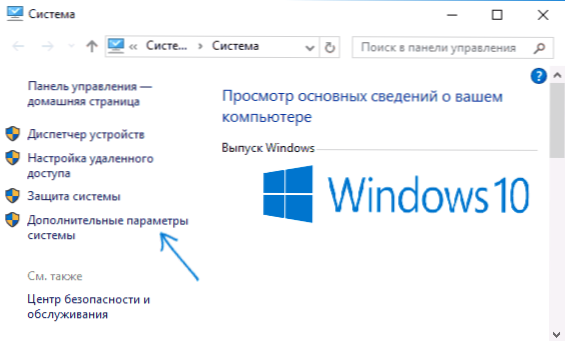
- На вкладці "Додатково" натисніть кнопку "Навколишнє середовище" ".
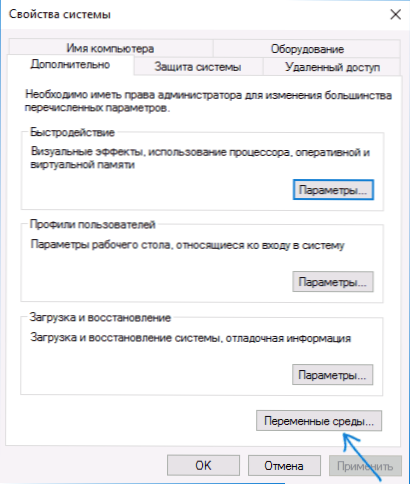
- Зверніть увагу на ті змінні середовища, які носять назви TEMP та TMP, як у верхньому списку (користувач), так і в нижній системі. ПРИМІТКА. Якщо на вашому комп’ютері використовуються кілька облікових записів користувачів, то для кожного з них може бути розумним створити окрему папку тимчасових файлів на диску D, а системні змінні з нижнього списку не змінюються.
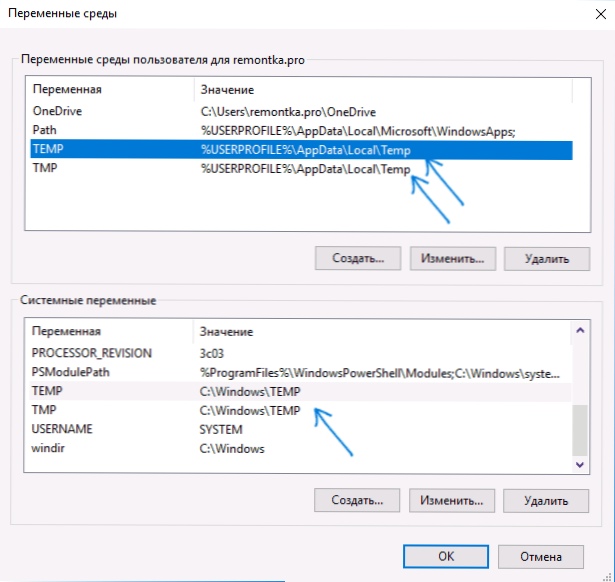
- Для кожної такої змінної: Виберіть її, натисніть "Змінити" та вкажіть шлях до нової папки тимчасових файлів на іншому диску.
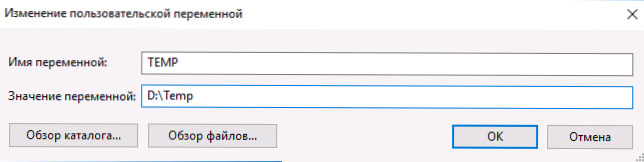
- Після того, як всі необхідні змінні навколишнього середовища були змінені, натисніть кнопку ОК.
Після цього тимчасові файли програм будуть зберігатись у обраній вашій папці на іншому диску, не займаючи місця на системному диску або розділі, який повинен був досягти.
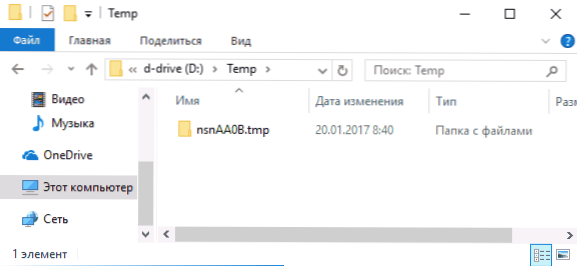
Якщо є питання, або щось не працює, як слід - позначте себе в коментарях, я спробую відповісти. До речі, в контексті очищення системного диска в Windows 10 він може стати в нагоді: як перенести папку OneDrive в інший диск.
- « Необхідний драйвер перевізника був знайдений під час встановлення Windows
- Як дізнатися, яка відеокарта знаходиться на комп’ютері чи ноутбуці »

